
WhatsApp och säkerhetskopior är ganska dramatik. Meddelandeappen är mycket restriktiv i detta ämne, som Android-användare får bara spara en säkerhetskopia av sina chattar på Google Drive . Och fram till nyligen var WhatsApp-säkerhetskopior på Android bara kompatibla med andra Android-enheter. Lyckligtvis finns det nu en officiell metod för att överföra din WhatsApp från Android till iPhone.
Men om du har kommit så långt beror det på att du har hittat msgstore-fil som innehåller alla dina WhatsApp-chattar och som i teorin låter dig flytta dem från en mobil till en annan utan att behöva använda någon molnlagringstjänst. Tja, den här gången ska vi berätta allt du behöver veta om "msgstore": från vad det är till hur du återställer säkerhetskopian som är lagrad i den här filen. Låt oss gå dit…
Vad är WhatsApp msgstore och vad är det till för?

WhatsApp msgstore-filen, som du säkert hittar i mapparna på din mobil med namnet "msgstore.db.crypt", är filen där alla dina WhatsApp-chattar lagras på ett krypterat sätt . Det betyder att du inte kommer att kunna öppna det enkelt med en textredigerare eller WhatsApp själv, eftersom meddelandena är krypterade och inte kan läsas som vanlig text.
Kom ihåg att WhatsApp som standard och på ett obligatoriskt sätt krypterar alla konversationer från ände till slut för att förhindra hackare från att enkelt komma åt dina WhatsApp-meddelanden.
Normalt sparar appen inte en enda msgstore-fil på din enhet, utan flera sedan en skapas för varje datum och krypteringsversion som används av WhatsApp när du gör säkerhetskopian. Standardfilnamnsstrukturen är som följer: msgstore.db.yyyy-mm-dd.db.cryptXX . Och innebörden av var och en av dess delar är som följer:
- msgstore : den typ av fil som sparar dina WhatsApp-konversationer.
- db : akronym för databas.
- yyyy – Året då filen skapades, till exempel 2022.
- mm – Månaden då filen skapades, till exempel 07.
- dd : Dagen då filen skapades, till exempel 16.
- cryptXX : krypteringsmetoden som används av WhatsApp, det kan vara:
- crypt5
- crypt7
- crypt8
- crypt12
- crypt14
Hur öppnar jag en msgstore-fil och återställer denna WhatsApp-säkerhetskopia?
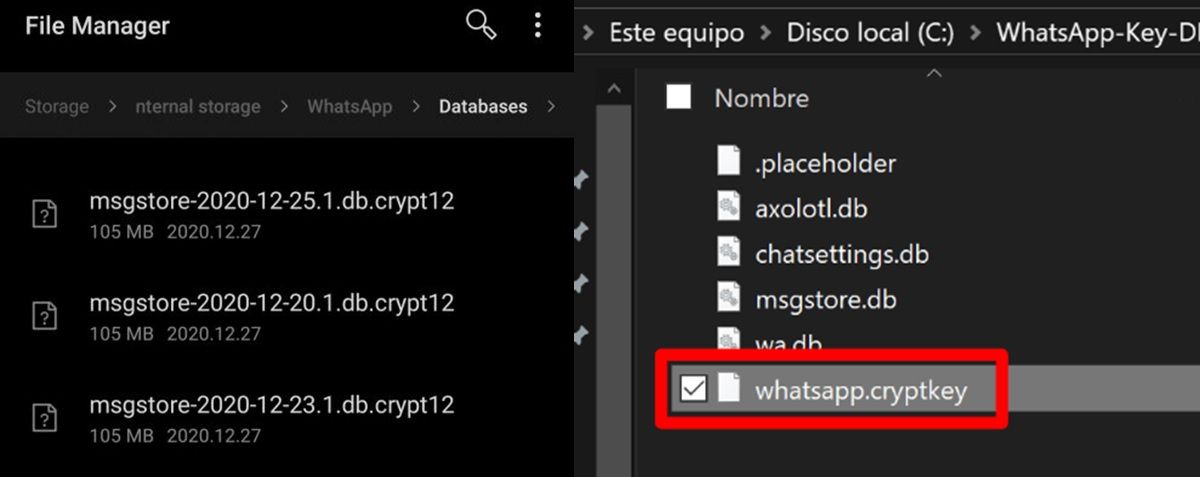
Öppna en WhatsApp msgstore-fil och komma åt alla chattar som den innehåller är inte så lätt som att söka efter det och dubbelklicka på det , eftersom den innehåller krypterad information. Till att börja med måste du rota din Android för att dekryptera msgstore-filer. Om din mobil inte är rotad och du vägrar rota den, är vi ledsna att berätta att du inte kommer att kunna öppna msgstore-filen. I slutet av artikeln lämnar vi ett alternativ åt dig.
Detta är så komplicerat för din säkerhet, för om WhatsApp tillät msgstore-filer att öppnas enkelt, WhatsApp-meddelanden från hela världen skulle läcka ut på Internet eftersom det skulle vara väldigt lätt för hackare att komma åt dem. Förtydligade den punkten, om du har root på din Android, följ dessa steg för att öppna WhatsApp msgstore-filer:
- Leta först upp msgstore-filerna på följande adress: intern lagring > WhatsApp > Databaser .
- Nu måste du hitta krypteringsnyckeln som WhatsApp använder, som endast kan erhållas med root från denna adress: data > data > com.whatsapp > filer > nyckel .
- Härnäst anslut din mobil till datorn via USB-kabel och skicka de nödvändiga filerna som nämns ovan.
- Installera sedan WhatsApp Viewer-applikation tillgänglig på GitHub på PC, som är öppen källkod, så det är ganska pålitligt.
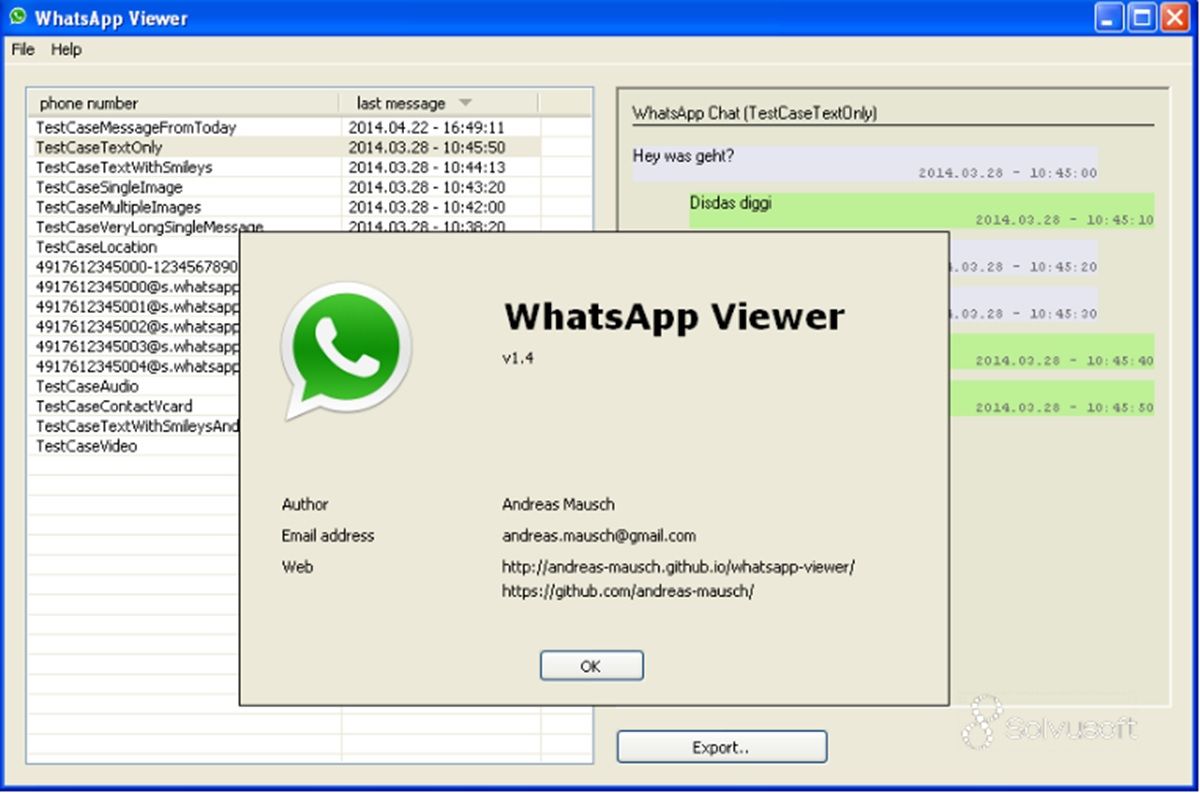
- Öppna WhatsApp Viewer på din dator och välj Arkiv > Decrypt.cryptXX (ersätt "XX" med krypteringsversionen som visas av dina msgstore-filer).
- Härnäst välj de msgstore-filer du vill öppna och motsvarande krypteringsnyckel.
- På vänster sida av programmet, dina WhatsApp-chattar kommer att visas och du kommer att kunna läsa konversationerna korrekt identifierade med kontakternas telefonnummer.
- WhatsApp Viewer är inte bara en WhatsApp-chattvisare, utan den låter dig också exportera dina konversationer till txt, html och json format om du behöver dem på det sättet.
Nu, om det du vill är att återställ WhatsApp msgstore-filsäkerhetskopian på din mobil, följ sedan denna handledning om hur du återställer en lokal WhatsApp-säkerhetskopia. Det är väldigt enkelt!
Vad gör jag om min Android-mobil inte är rootad och jag inte tänker rota den?
Ditt enda alternativ i så fall är att exportera WhatsApp-chattar från själva WhatsApp-mobilappen. På det sättet kan du dela dem med andra appar eller till och med e-posta dem till dig själv . Hur? Kolla in den här handledningen om hur du exporterar en WhatsApp-konversation. Så du kan se dem i Word eller Gmail.
